Không phải chủ sở hữu tài khoản mạng xã hội nào cũng muốn công khai cuộc sống của mình. Nếu bạn không phải là người có ảnh hưởng trên mạng xã hội, sẽ có một số phần trong hoạt động trên mạng xã hội của bạn mà bạn muốn tránh những con mắt tò mò.
Ngay cả khi bạn không đăng bất kỳ thông tin nhạy cảm hoặc riêng tư nào lên mạng xã hội (điều mà bạn không bao giờ nên làm), việc ẩn một phần hoặc toàn bộ hoạt động trên mạng xã hội là bước đầu tiên đúng đắn. Bạn có thể tự bảo vệ mình khỏi việc khai thác dữ liệu, đánh cắp danh tính, câu cá và những kẻ rình rập trên mạng bằng các biện pháp phòng ngừa đơn giản. Đối với những người muốn cải thiện sự riêng tư và an toàn của bạn trực tuyến, đây là cách bạn có thể đặt tài khoản mạng xã hội của mình ở chế độ riêng tư.
Cách đặt tài khoản Facebook của bạn ở chế độ riêng tư
Bạn có thể biết Facebook phản đối mạnh mẽ việc bạn giữ mọi thứ ở chế độ riêng tư trên nền tảng truyền thông xã hội của họ như thế nào bằng cách tìm ra quy trình đặt tài khoản của bạn ở chế độ riêng tư khó đến mức nào. Bạn cần kiểm tra một số lĩnh vực khác nhau để đảm bảo quyền riêng tư của tài khoản của bạn được nguyên vẹn.
May mắn thay, bạn có thể tìm thấy hầu hết cài đặt quyền riêng tư của Facebook ở một nơi – tab quyền riêng tư của trang Cài đặt . Để đặt hồ sơ Facebook của bạn ở chế độ riêng tư, hãy làm theo các bước bên dưới.
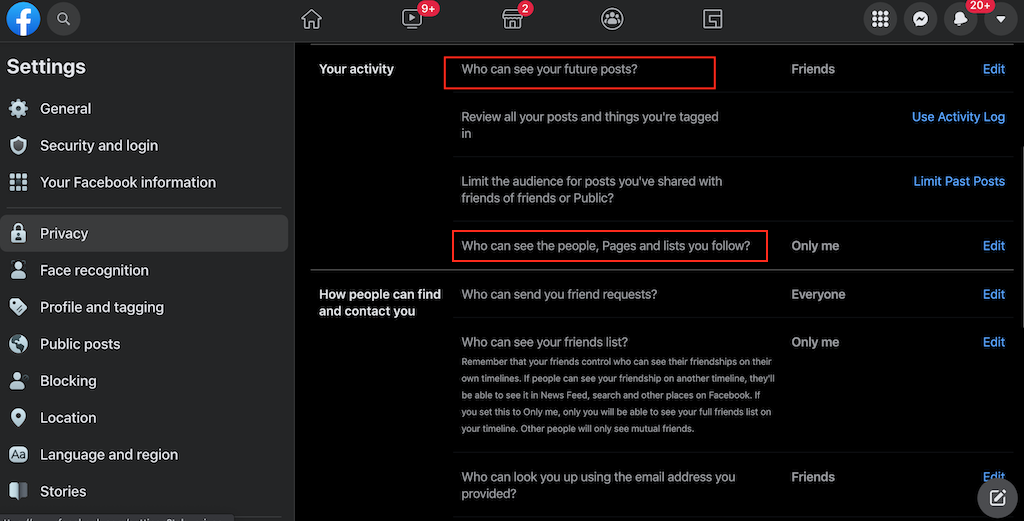
Đây sẽ trở thành cài đặt mặc định cho Facebook. Tuy nhiên, mỗi khi tạo bài đăng, bạn có thể thay đổi cài đặt này theo từng cá nhân bằng cách sử dụng menu thả xuống hiển thị ai có thể xem bài đăng này.
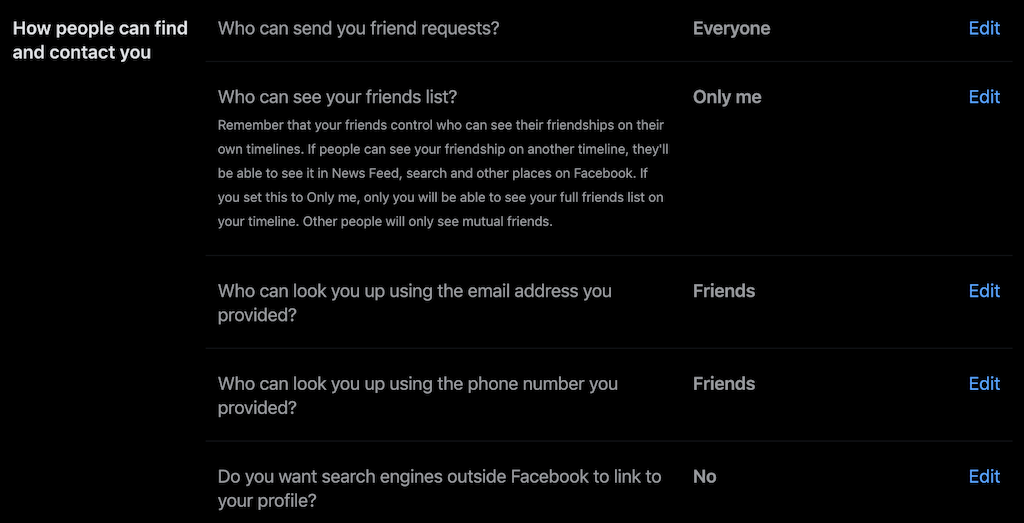
Bạn cũng có thể giới hạn số người có thể gửi lời mời kết bạn trên Facebook nếu không muốn bị làm phiền. Thật không may, hai lựa chọn duy nhất ở đây là Mọi người và Bạn của bạn .
Để đảm bảo bạn có toàn quyền kiểm soát những gì xuất hiện trên trang hồ sơ của mình, hãy đi tới phần Đánh giá và bật cả hai tùy chọn được liệt kê ở đó.
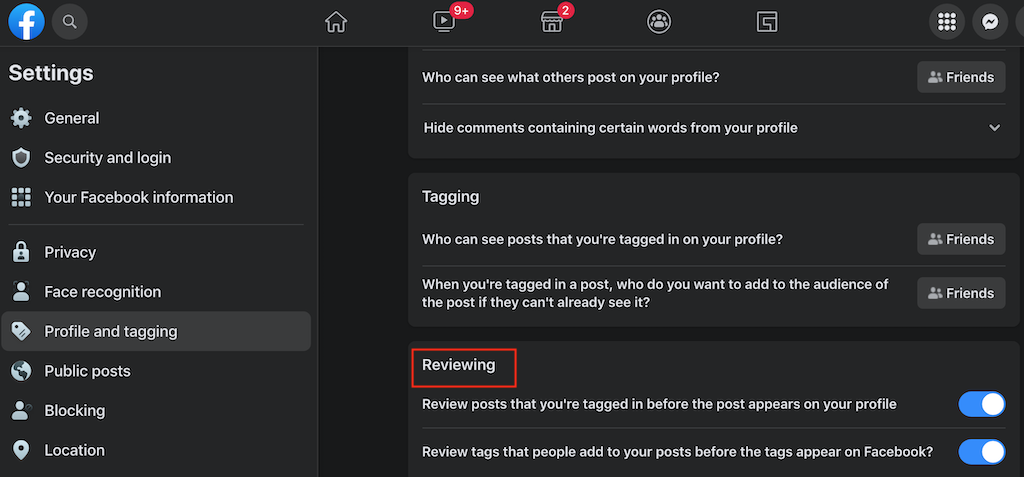
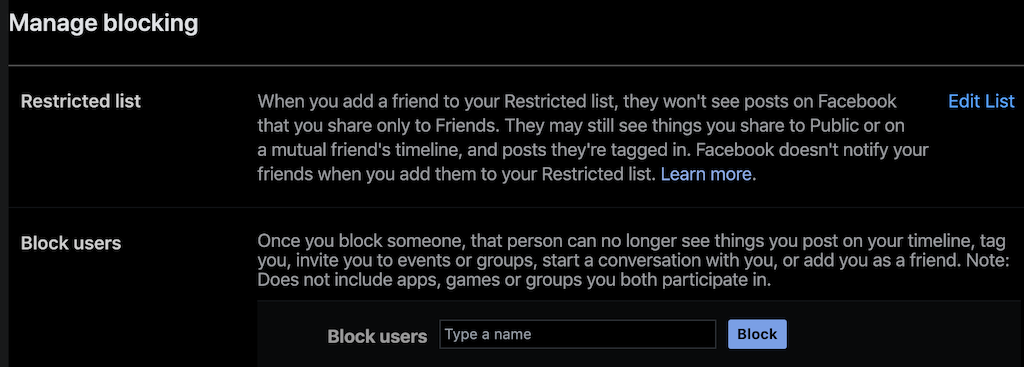
Khi bạn hoàn tất việc điều chỉnh cài đặt quyền riêng tư của mình trên Facebook, hãy quay lại phần Hồ sơ và gắn thẻ . Cuộn xuống và chọn Xem dưới dạng để xem hồ sơ của bạn trông như thế nào đối với những người dùng khác không thuộc Danh sách bạn bè trên Facebook của bạn.

Cách đặt tài khoản Instagram của bạn ở chế độ riêng tư
Không giống như Facebook, Instagram là một trong những trang truyền thông xã hội giúp quá trình chuyển tài khoản của bạn sang chế độ riêng tư trở nên đơn giản.
Nếu muốn có tài khoản riêng tư trên Instagram, bạn chỉ cần thay đổi một trong các cài đặt quyền riêng tư bằng ứng dụng di động trên điện thoại thông minh của mình. Rất tiếc, bạn chưa thể đặt tài khoản Instagram của mình ở chế độ riêng tư trên PC của bạn. Để đặt tài khoản của bạn ở chế độ riêng tư, hãy làm theo các bước dưới đây.
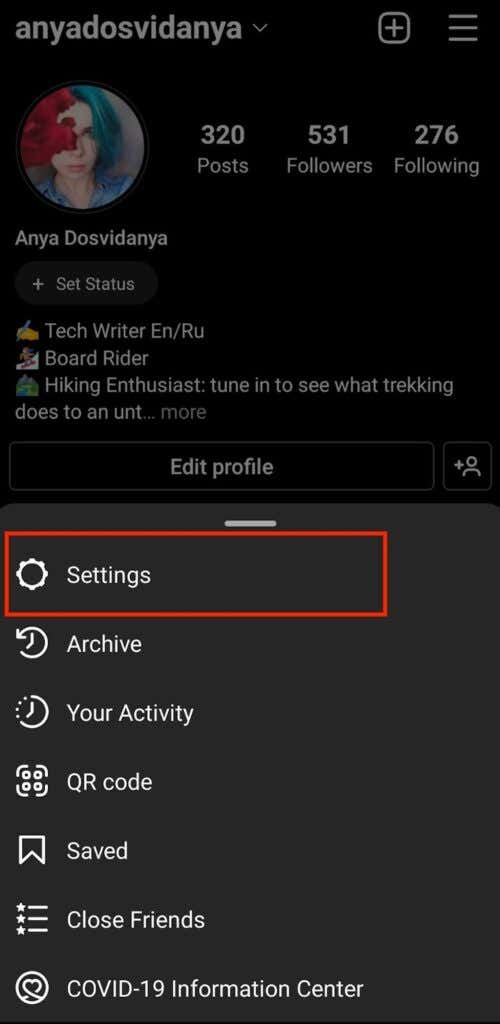
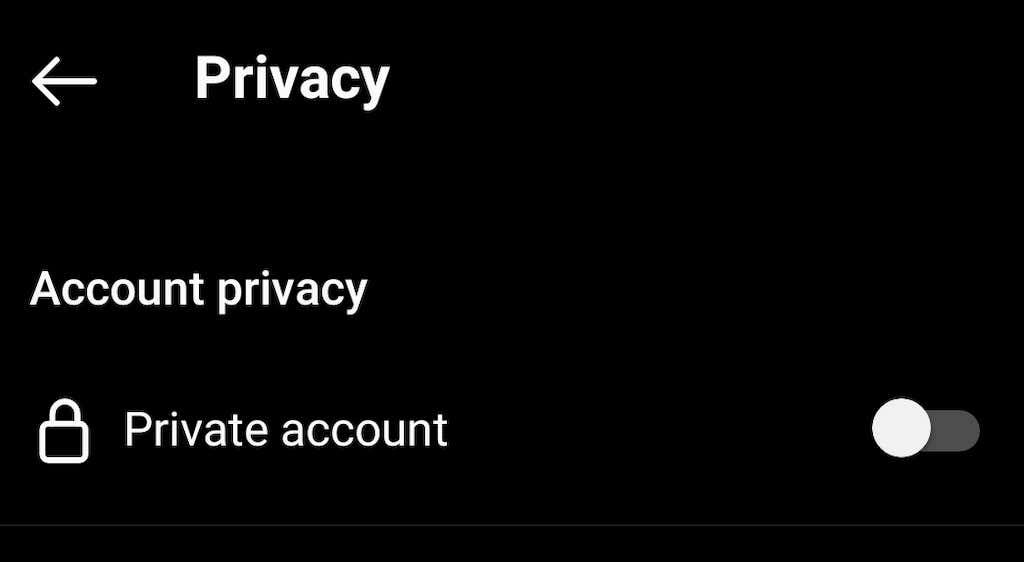
Thao tác này sẽ bật chế độ riêng tư trên Instagram, nghĩa là chỉ những người theo dõi bạn mới có thể xem các bài đăng mới và trước đây của bạn trên Instagram.
Cách đặt tài khoản Snapchat của bạn ở chế độ riêng tư
Mặc dù không có tùy chọn để chuyển tài khoản Snapchat của bạn sang chế độ riêng tư nhưng bạn vẫn có thể kiểm soát ai xem bài đăng trên mạng xã hội của mình trên nền tảng này thông qua cài đặt. Để thay đổi cài đặt quyền riêng tư của bạn trên Snapchat, hãy làm theo các bước bên dưới.
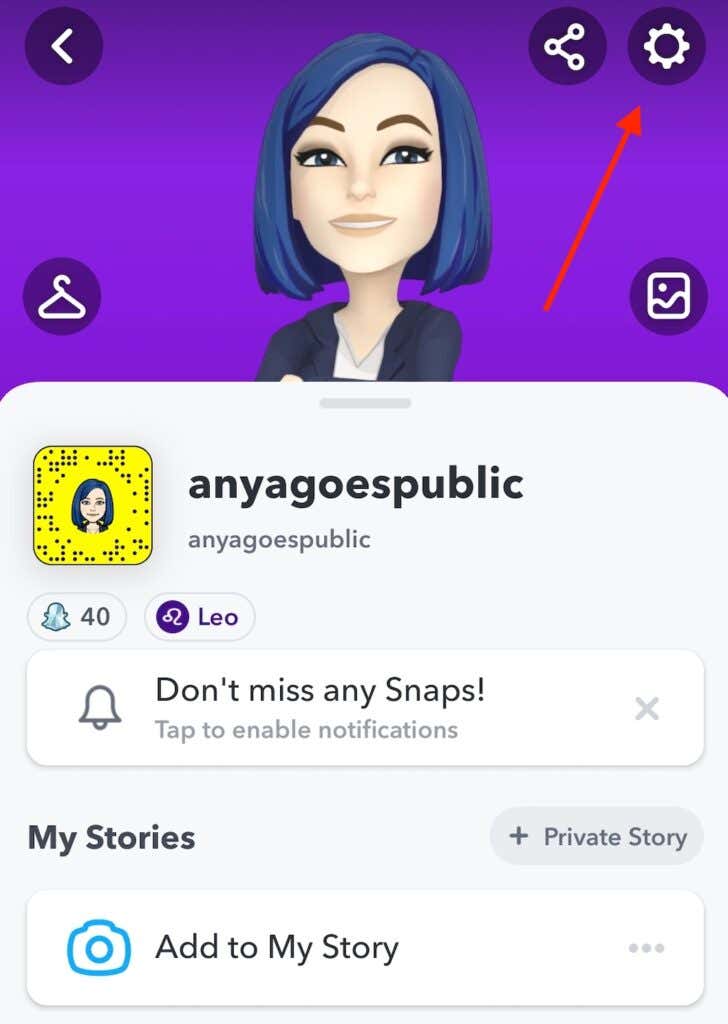
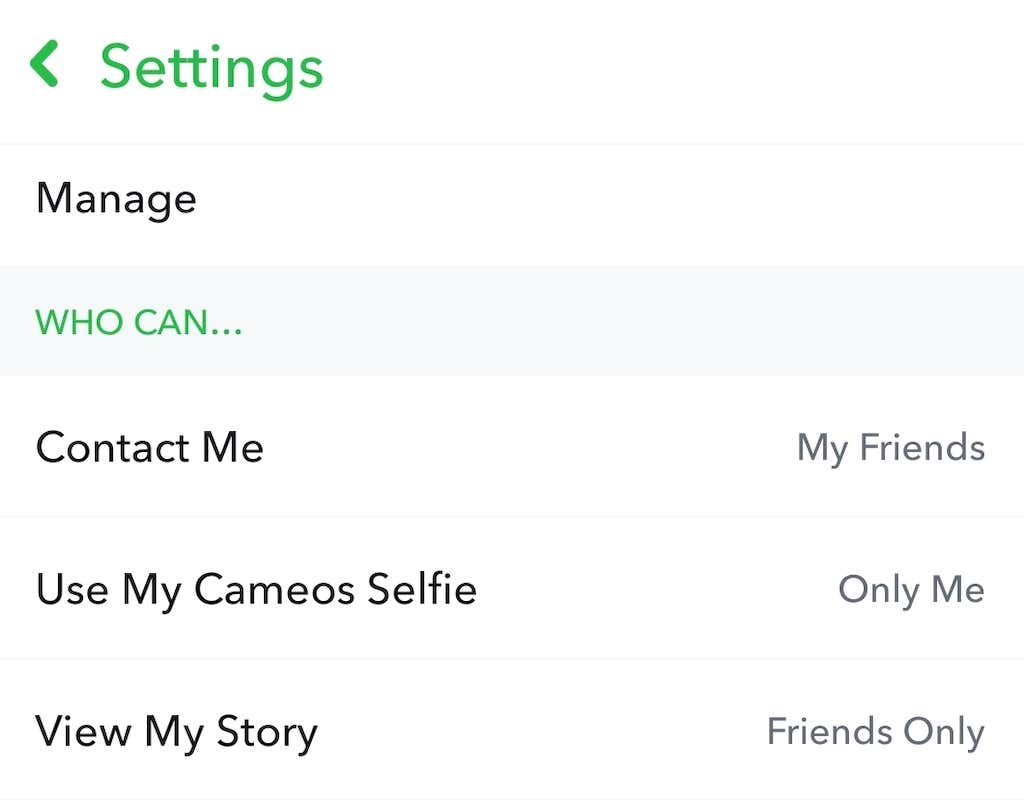
Cách đặt tài khoản TikTok của bạn ở chế độ riêng tư
Quy trình chuyển tài khoản TikTok của bạn sang chế độ riêng tư tương tự như quy trình của Instagram. Hãy nhớ sử dụng ứng dụng điện thoại thông minh của bạn và làm theo các bước bên dưới để đặt tài khoản TikTok của bạn ở chế độ riêng tư.
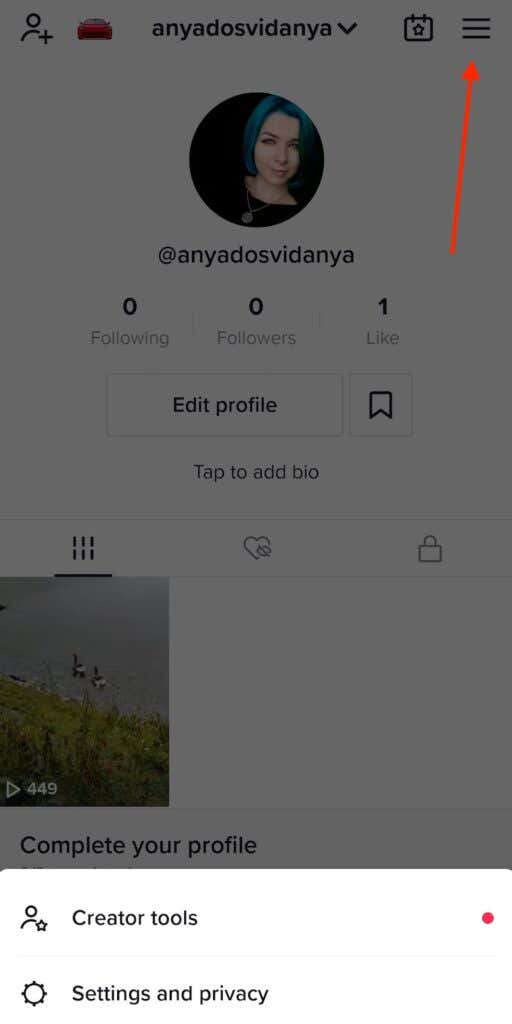
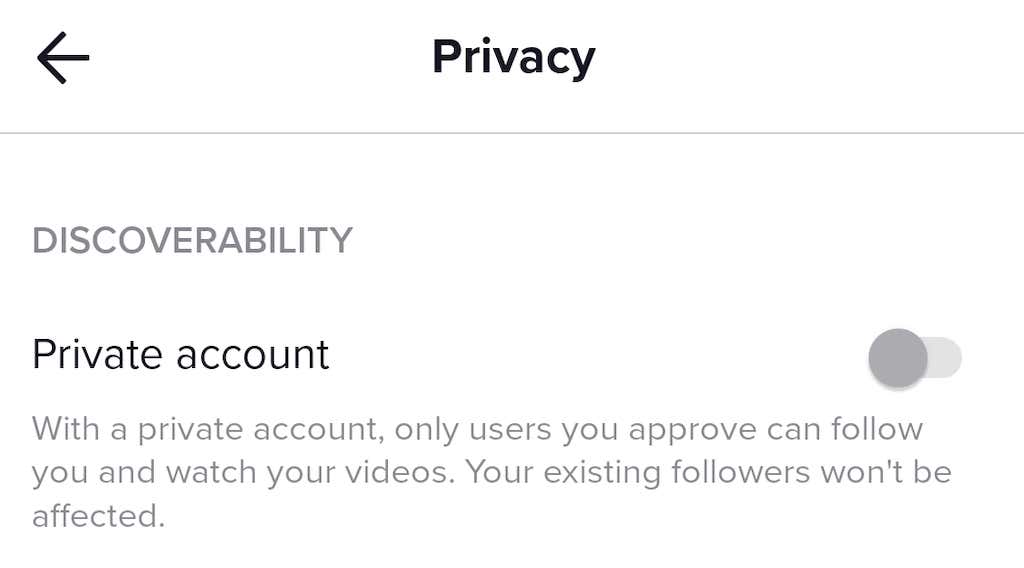
Với tài khoản TikTok riêng tư, chỉ những người dùng được bạn chấp thuận mới có thể theo dõi bạn và xem video bạn đăng trên ứng dụng.
Cách đặt tài khoản Twitter của bạn ở chế độ riêng tư
Để đảm bảo mọi thông tin cá nhân hoặc nhạy cảm từ các tweet của bạn luôn ở chế độ riêng tư, hãy làm theo các bước bên dưới và chuyển loại tài khoản Twitter của bạn từ công khai sang riêng tư. Các hướng dẫn sau đây dành cho phiên bản trình duyệt, nhưng các bước thực hiện tương tự khi sử dụng ứng dụng Twitter dành cho thiết bị di động..
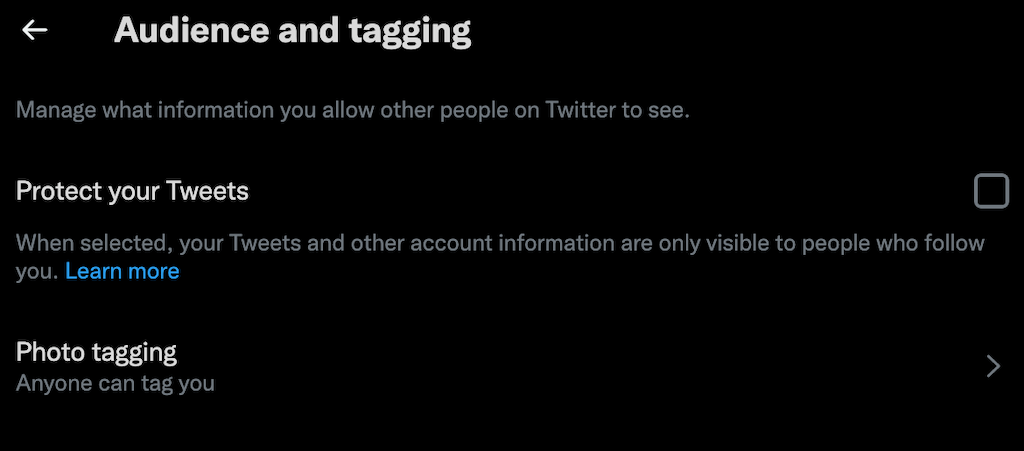
Khi bật Bảo vệ bài đăng của tôi, các bài đăng và thông tin tài khoản Twitter khác của bạn chỉ hiển thị với những người theo dõi bạn.
Một số tính năng bảo mật khác mà bạn có thể kích hoạt trên Twitter bao gồm:
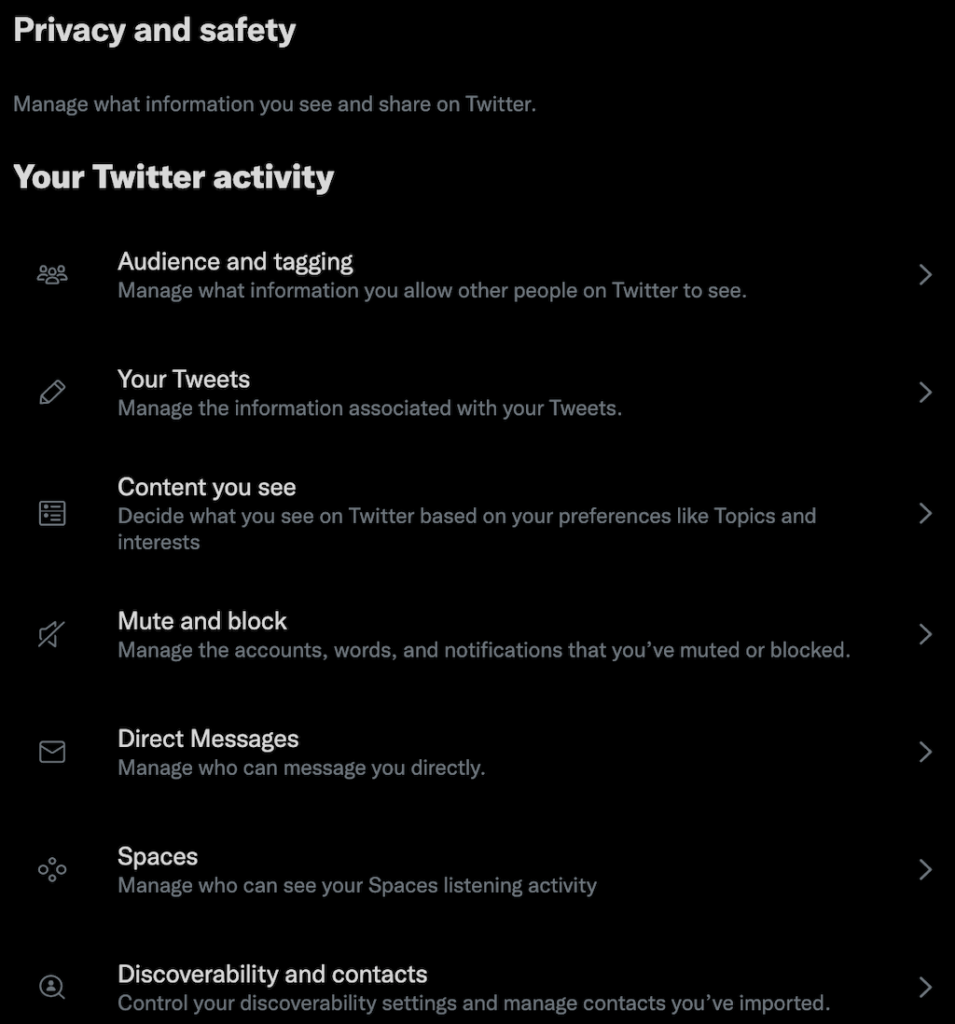
Bạn có thể tìm thấy tất cả các tính năng này trong phần Quyền riêng tư và an toàn trong cài đặt tài khoản của bạn trên Twitter.
Cách đặt tài khoản LinkedIn của bạn ở chế độ riêng tư
Với loại mạng LinkedIn, việc có một tài khoản hoàn toàn riêng tư ở đó sẽ không có ý nghĩa gì. Tuy nhiên, bạn vẫn có thể muốn hạn chế dữ liệu LinkedIn của mình xuất hiện trên các công cụ tìm kiếm và ứng dụng của bên thứ ba. Bạn có thể làm điều đó trong phần cài đặt quyền riêng tư của mình bằng cách làm theo các bước bên dưới.
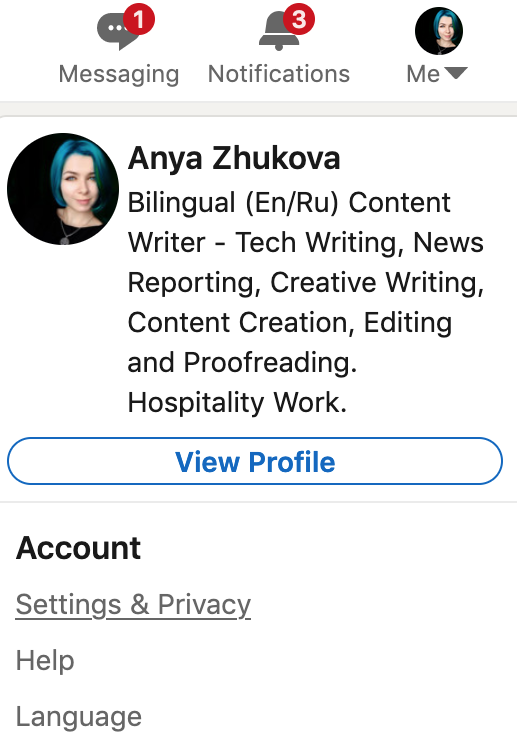
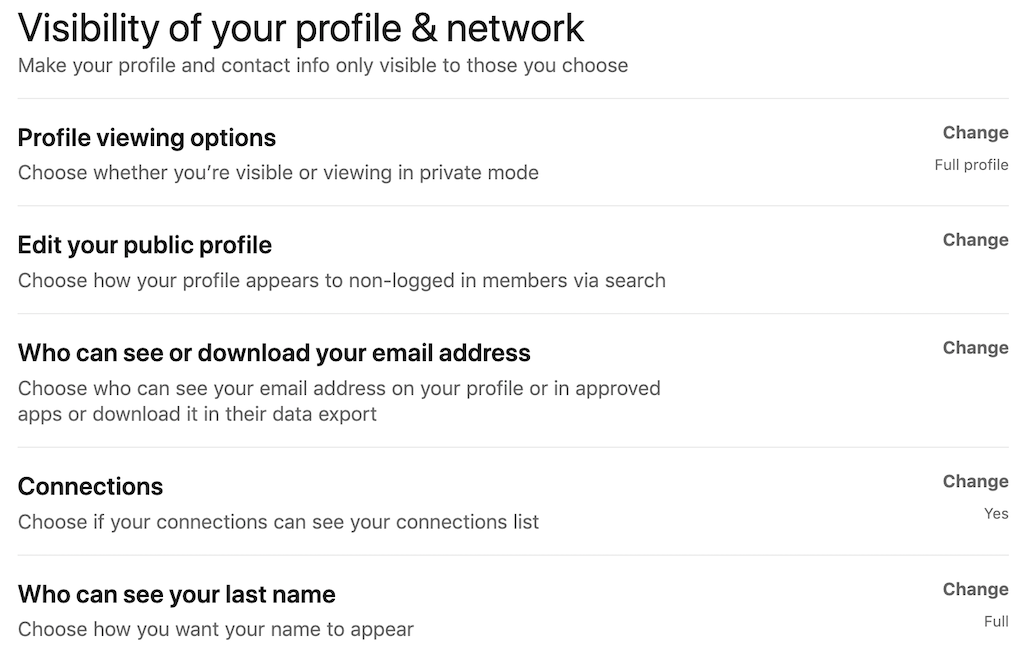
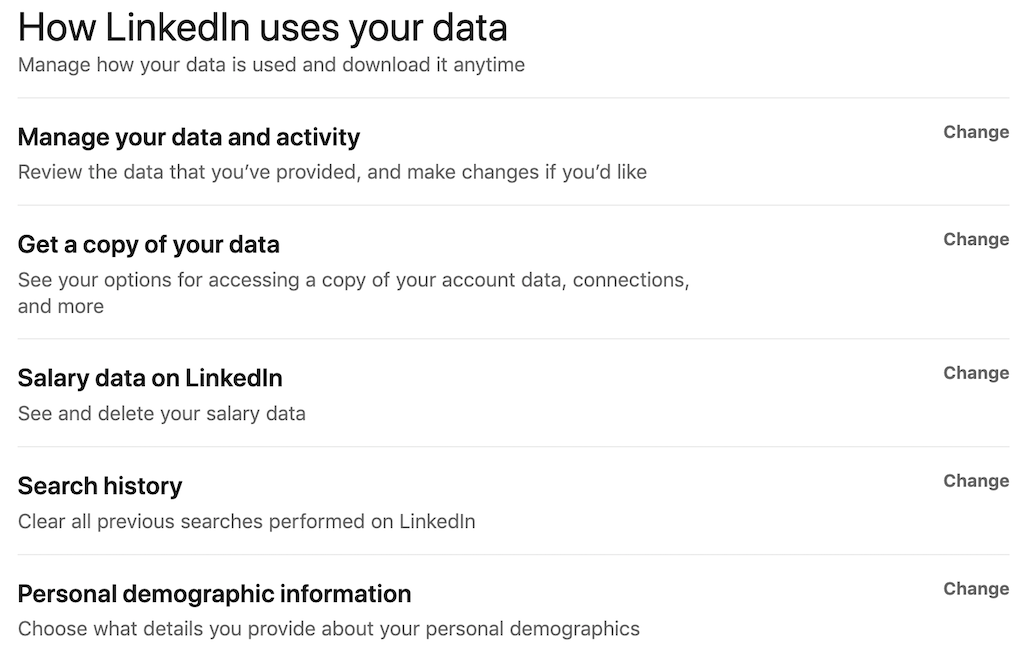
Bạn có nên đặt hồ sơ trên mạng xã hội của mình ở chế độ riêng tư không?
Bạn không thể ngăn mạng xã hội biết thông tin về bạn nếu không có xóa hoàn toàn dữ liệu tài khoản của bạn. Tuy nhiên, bạn có thể kiểm soát chính xác những gì ai được xem và những phần nội dung nào bạn đang giữ (bán) riêng tư. Bằng cách đó, bạn có thể duy trì sự hiện diện trên mạng xã hội của mình đồng thời vẫn giữ được quyền riêng tư trên mạng xã hội của mình.
.